Správa indexování a vyhledávání obsahu
Jako správce můžete indexovat datové zdroje a obsah katalogu, který uživatelům umožňuje najít nejnovější obsah pomocí panelu hledání na domovské stránce.
Témata
-
Správa indexování a synonym datového modelu pomocí souboru CSV
-
Tipy pro používání synonym pro domovskou stránku a vyhledávání s AI asistentem
-
Konfigurace indexování vyhledávání v cílové oblasti pro Oracle Analytics AI Assistant
-
Konfigurace indexování vyhledávání cílové oblasti pro vizualizace vyhledávání na domovské stránce
-
Export a import soubor CSV obsahujícího synonyma pro sloupce datového modelu
-
Certifikace datové sady, která uživatelům umožní prohledávat ji z domovské stránky
O indexování hledání
Správci mohou na stránce Index vyhledávání určit, jaký obsah je indexován a lze v něm vyhledávat.
-
Datový model – Karta Datový model slouží ke konfiguraci sloupců, které mají být zahrnuty do indexu vyhledávání. Viz část Konfigurace indexování hledání datového modelu.
Můžete také určit, zda mohou vyhledávání Oracle Analytics AI Assistant a domovské stránky ve svých výsledcích vyhledávání používat indexovaná data. Viz Indexování cílových oblastí pro asistent Oracle Analytics AI Assistant a vyhledávání na domovské stránce.
-
Obsah katalogu – Karta Katalog slouží ke konfiguraci objektů, které mají být zahrnuty do indexu vyhledávání. Viz Konfigurace indexování vyhledávání v katalogu.
Poznámka:
Datové sady založené na souborech jsou indexovány odlišně. Uživatelé, kteří odesílají datové sady, rozhodují o tom, jak a kdy budou indexovány, prostřednictvím dialogového okna Kontrolovat datové sady. Viz Zpřístupnění dat datové sady pro vyhledávání.Výsledky prohledávání se doplní do indexu ve stanoveném jazyce. Pokud je například sídlo vaší společnosti ve Spojených státech a kanceláře máte v Itálii, pak zvolíte volby English a italiano, čímž se vytvoří index v angličtině a italštině.
Datový model
Pokud vyberete indexování položek v datovém modelu, můžete určit způsob prohledávání obsahu pomocí jedné z následujících voleb pro Stav prohledávání:
-
Indexovat pouze metadata: Indexuje pouze názvy dimenzí a ukazatelů. Toto je výchozí možnost. Například názvy sloupců, jako jsou Produkt a Objednávka, a názvy metrik, jako je Počet objednávek. Tuto volbu použijte vždy, pokud sloupec obsahuje citlivé hodnoty dat, které nechcete vystavit uživatelům při vyhledávání na domovské stránce.
-
Indexovat: Indexuje metadata (názvy dimenzí a ukazatelů) a hodnoty dat. Platí pouze pro dimenzi nebo sloupce atributů. Pokud tuto volbu vyberete například u sloupce Produkt, bude se indexování týkat jak metadat sloupce Produkt, tak i hodnot dat (například iPad, iPod, iPhone).
Indexování hodnot dat poskytuje další funkce pro uživatele, kteří chtějí vizualizovat hodnoty dat z panelu vyhledávání na domovské stránce. Uvědomte si, že výběr této volby může být nákladný, protože způsobí indexování hodnot pro všechny sloupce ve všech cílových oblastech sémantického modelu.
Poznámka:
Pokud provedete indexaci dat, budou tato data viditelná pro všechny uživatele, kteří mají k danému sloupci přístup. Dbejte na to, abyste neindexovali data ve sloupcích, které obsahují citlivé údaje, protože tím odhalíte hodnoty citlivých dat na domovské stránce. -
Neindexovat: Tuto volbu použijte k úplnému vyloučení cílových oblastí, tabulek nebo sloupců z indexování.
Obsah katalogu
Pokud vyberete indexování objektů v katalogu, můžete určit způsob prohledávání obsahu pomocí jedné z následujících voleb pro Stav prohledávání:
-
Indexovat: Tuto volbu použijte k zahrnutí složek a položek do indexování.
-
Neindexovat: Tuto volbu použijte k vyloučení složek a položek z indexování.
Společnost Oracle nedoporučuje nastavit pole Stav prohledávání na Neindexovat jako způsob skrytí položky před uživateli. Uživatelům se položka nezobrazí ve výsledcích vyhledávání ani na domovské stránce, budou k ní však mít stále přístup. Místo toho na položku použijte správné zabezpečení pomocí oprávnění.
Měli byste vybrat pouze položky potřebné k vytvoření užitečných výsledků vyhledávání. Indexování všech jednotek přinese příliš velký počet podobných výsledků vyhledávání.
Indexování cílových oblastí pro asistent Oracle Analytics AI Assistant a vyhledávání na domovské stránce
Správci mohou určit, které cílové oblasti v datovém modelu budou indexovány a zda může vyhledávání na domovské stránce a v asistentu Oracle Analytics AI Assistant ve svých odpovědích používat indexovaná data.
-
Asistent – Když asistentu povolíte používat obsah cílové oblasti, povolíte použití přidružených dat v odpovědích na výzvy přirozeného jazyka.
-
Hledání na domovské stránce – Pokud aktivujete vyhledávání na domovské stránce pro použití obsahu cílové oblasti, povolíte použití přidružených dat při generování vizualizací s výzvami z panelu vyhledávání na domovské stránce.
Při konfiguraci indexování datového modelu byste měli záměrně vybírat, která data budou indexována. Pokud se rozhodnete indexovat všechna data pro asistent a vyhledávání, můžete dosáhnout špatných výsledků výzvy a indexování více než 500 sloupců může vést k pomalým reakcím, snížené relevanci a zvýšeným nákladům na zpracování. Viz Zlepšete odpovědi pomocí nástroje Oracle Analytics AI Assistant.
Poznámka:
Vyhněte se indexování dat pro sloupce, které obsahují citlivá data, protože tyto hodnoty citlivých dat se zobrazují na všech místech, kde lze tyto sloupce prohledávat, a v odpovědích od asistentu.Způsob konfigurace indexování pro datové sady se liší. Viz O indexování datové sady pro Oracle Analytics AI Assistant a domovské stránky Ask.
Přidání synonym do datových modelů
Správci a podnikoví uživatelé mohou přiřadit synonyma sloupcům datového modelu, aby uživatelům usnadnili vyhledávání sloupců při vyhledávání obsahu z domovské stránky nebo vylepšili odpovědi asistentu Oracle Analytics AI Assistant.
Názvy sloupců datového modelu jsou pro autory vizualizace často nejednoznačné a pro uživatele je obtížné je najít, když používají vyhledávání na domovské stránce nebo asistent umělé inteligence. Společnost Oracle doporučuje, abyste k objasnění významu názvů sloupců datového modelu používali synonyma, a tak optimalizovali výsledky vyhledávání a zlepšili odpovědi.
Pokud chcete například uživatelům usnadnit vyhledávání dat ve sloupci s názvem Výnosy, můžete zadat několik synonym, např. zisky a příjmy. To znamená, že uživatelé vyhledají data spojená se sloupcem Výnos při zadávání termínu zisky nebo příjmy.
- Správci mohou přidávat synonyma do sloupců na kartě Datový model stránky Index hledání. Viz Určení synonym pro sloupce datového modelu z konzoly.
- Podnikoví uživatelé mohou pomocí svého oblíbeného editoru CSV přidávat synonyma do souboru CSV exportovaného správcem. Po přidání synonym do souboru CSV správce importuje soubor do služby Oracle Analytics. Viz Správa indexování a synonym datového modelu pomocí souboru CSV a Export a import soubor CSV obsahujícího synonyma pro sloupce datového modelu.
Synonyma datového modelu jsou zahrnuta při pořizování snímku prostředí. To umožňuje zachovat synonyma při migraci mezi prostředími. Synonyma jsou také zachována při úpravě odpovídajícího sémantického modelu a opětovném nasazení aktualizací.
Správa indexování a synonym datového modelu pomocí souboru CSV
Správci mohou provádět správu indexování cílových oblastí a synonym pro asistent umělé inteligence a vyhledávání na domovské stránce pomocí stránky Index hledání nebo mohou exportovat data do souboru CSV.
-
Migrace metadat cílové oblasti připravené pro umělou inteligenci mezi prostředími (pomocí volby importu souboru CSV).
-
Zapojení dalších podnikových uživatelů, aby přispěli do metadat datového modelu. Správci mohou sdílet celý soubor CSV nebo jeho segmenty s odborníky na danou problematiku a požádat je, aby do souboru CSV doplnili synonyma. Správci pak mohou importovat dokončený soubor a použít poskytnutá synonyma, čímž zlepší porozumění datům a přehledy.
Níže je ukázka toho, co uvidíte, pokud otevřete soubor CSV v aplikaci Excel. Pamatujte, že firemní uživatelé mají aktualizovat pouze sloupce EnableAssistant, IndexType, EnableHomePageAsk a Synonyms. Všechny změny v souboru CSV jsou importovány do služby Oracle Analytics, takže buďte velmi opatrní, abyste změnili pouze hodnoty ve sloupcích zvýrazněných níže. Změny provedené v ostatních sloupcích v souboru CSV mohou způsobit chyby v datovém modelu a přerušit vizualizace.
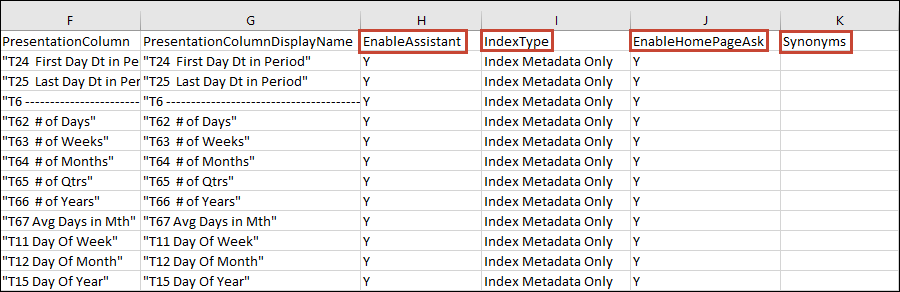
.png''
Specifikace vlastností indexování a synonym
-
EnableAssistant – Tato buňka je nastavena na hodnotu Y, pokud je zaškrtnuto políčko Asistent na kartě Datový model v konzole. Je prázdné, pokud není zaškrtnuto políčko Asistent objektu nebo sloupce na kartě Datový model v konzole. V souboru CSV můžete tento sloupec nastavit na hodnotu Y nebo jej ponechat prázdný (žádná hodnota).
Pokud nastavíte tento sloupec na hodnotu Y, musíte také nastavit libovolný z podřízených prvků sloupce na hodnotu Y.
Pokud nastavíte tento sloupec na hodnotu Y, můžete sloupec IndexType nastavit na hodnotu IndexMetadataOnly nebo Index.
Pokud nastavíte tento sloupec na hodnotu N, musí být pole IndexType prázdné.
Když nastavíte tento sloupec na Y, můžete do sloupce Synonyms přidat synonyma.
-
IndexType – Tato buňka je nastavena na hodnotu Indexovat pouze metadata nebo Indexovat nebo je prázdná v závislosti na tom, jak je nastaveno pole Stav prohledávání objektu nebo sloupce na kartě Datový model v konzole.
Poznámka: Abyste mohli zadat hodnotu Indexovat pouze metadata nebo Indexovat, musí být buňka EnableAssistant nastavena na hodnotu Y.- Indexovat pouze metadata – Indexuje pouze názvy dimenzí a ukazatelů. Například názvy sloupců, jako jsou Produkt a Objednávka, a názvy metrik, jako je Počet objednávek. Tuto volbu použijte vždy, pokud sloupec obsahuje citlivé hodnoty dat, které nechcete vystavit uživatelům při vyhledávání na domovské stránce.
- Indexovat – Indexuje metadata (názvy dimenzí a ukazatelů) a hodnoty dat. Platí pouze pro dimenzi nebo sloupce atributů. Pokud tuto volbu vyberete například u sloupce Produkt, bude se indexování týkat jak metadat sloupce Produkt, tak i hodnot dat (například iPad, iPod, iPhone).
- Žádná hodnota – Vyloučí z indexování cílové oblasti, tabulky nebo sloupce.
-
EnableHomePageAsk – Označuje, zda má mít vyhledávání přístup k datům cílové oblasti pro vizualizace. Tato buňka je nastavena na hodnotu Y nebo je prázdná v závislosti na nastavení kořenové úrovně datového modelu na kartě Datový model v konzole. Pokud je na kartě Datový model vybrána kořenová úroveň datového modelu, je tato buňka pro všechny podřízené řádky nastavena na hodnotu Y. Pokud není na kartě Datový model vybrána kořenová úroveň datového modelu, je tato buňka pro všechny řádky prázdná.
-
Synonyma – Potvrďte, že odpovídající buňka EnableAssistant je nastavena na hodnotu Y a zadejte synonyma oddělená pomocí čárky. Poznámka: Tato buňka obsahuje všechna synonyma definovaná v poli Synonyma na kartě Datový model v konzole. Viz Přidání synonym do datových modelů a Tipy pro používání synonym pro domovskou stránku a vyhledávání s AI asistentem.
Tipy pro používání synonym pro domovskou stránku a vyhledávání s AI asistentem
Pomocí následujících tipů můžete vytvářet a přiřazovat synonyma datových sloupců.
Pokud vlastníte datovou sadu nebo k ní máte přístup pro čtení a zápis, můžete k jejím sloupcům přiřadit synonyma v nastavení vyhledávání datové sady. Viz Určení synonym pro sloupce datové sady.
Pokud jste správce, můžete datovému modelu přiřadit synonyma ze specifikací indexu vyhledávání konzoly. Viz Zadání synonym.
Pokud jste obchodní uživatel, můžete k přiřazení synonym k datovému modelu použít soubor CSV poskytnutý správcem. Po dokončení přiřazování synonym importuje správce soubor CSV do služby Oracle Analytics. Viz Zadání synonym v exportovaném souboru CSV.
Tipy k zadávání synonym pro názvy sloupců:
- Zadejte jedno nebo více synonym. Například u sloupce Výnosy můžete jako synonyma zadat zisky a příjmy.
- Při aktualizaci souboru CSV za účelem přidání více synonym do sloupce datového modelu lze k oddělení synonym použít čárku. Například tržby, příjmy.
- Synonyma mohou mít až 50 znaků.
- Pro každý název sloupce můžete zadat maximálně 20 synonym.
- Při zadávání synonym můžete použít velká nebo malá písmena. Na domovské stránce a ve vyhledávání pomocí nástroje Oracle Analytics AI Assistant se nerozlišují malá a velká písmena.
Synonyma nelze založit na:
- Analytické funkce, například sum, AND, OR, NOT, BETWEEN, IN, IS NULL, LIKE, Aggregate At, Aggregate By.
- Analytické výrazy, například null.
- Členy, předložky, zájmena a spojky, které se před zpracováním přirozeného jazyka obvykle odstraňují (známé také jako stop slova). Například a, an, and, are, as, at, be, but, by.
- Názvy booleovských funkcí, například true, false, yes, no.
- Formáty data, například nn/nnnn, nnnn/nn, nn/nn/nnnn, nnnn/nn/nn kde n je celé číslo.
- Celá čísla, například 123 nebo 123 456.
- Speciální znaky, například `!@#$%^& #38;*()+=[]{};\':"\\|,<>/?~.
Konfigurace indexování hledání datového modelu
Na kartě Datový model můžete konfigurovat, jak a kdy jsou cílové oblasti indexovány.
- Na domovské stránce klikněte na položku Navigátor
 a poté na položku Konzola.
a poté na položku Konzola. - V konzole v části Konfigurace a nastavení klikněte na položku Index vyhledávání.
- Na kartě Datový model klikněte na Aktivovat indexaci datového modelu.
- V části Uživatel pro spuštění indexace jako klikněte na Hledat a zadejte uživatele, který je členem rolí aplikace BIDataModelAuthor nebo BIServiceAdministrator.
- Vyberte jazyk nebo podržte klávesu Ctrl a vyberte více jazyků.
- V části Vybrat datové modely k indexaci vyberte pro datové modely a sloupce volbu Status indexace.
- Zadejte Synonyma na úrovni sloupce pro použití ve vaší organizací.
- Klikněte na volbu Uložit
 .
. - Volitelné: Kliknutím na Spustit nyní
 znovu sestavte index vyhledávání s provedenými změnami.
znovu sestavte index vyhledávání s provedenými změnami.
Konfigurace indexování vyhledávání v cílové oblasti pro Oracle Analytics AI Assistant
Na kartě Datový model můžete konfigurovat, které indexované cílové oblasti jsou dostupné pro Oracle Analytics AI Assistant.
- Na domovské stránce klikněte na položku Navigátor
 a poté na položku Konzola.
a poté na položku Konzola. - V konzole v části Konfigurace a nastavení klikněte na položku Index vyhledávání.
- Na kartě Datový model klikněte na zaškrtávací políčko Asistent u dat cílové oblasti, ke kterým má mít asistent přístup. Můžete ovládat konkrétní sloupce, ze kterých může asistent použít data, rozbalením volby a kliknutím na zaškrtávací políčko Asistent pouze pro dané sloupce.
- Klikněte na volbu Uložit
 .
. - Volitelné: Kliknutím na Spustit nyní
 znovu sestavte index vyhledávání s provedenými změnami.
znovu sestavte index vyhledávání s provedenými změnami.
Konfigurace indexování vyhledávání cílové oblasti pro vizualizace vyhledávání na domovské stránce
Můžete konfigurovat, které indexované cílové oblasti jsou k dispozici pro vytváření vizualizací z domovské stránky Hledat na kartě Datový model.
- Na domovské stránce klikněte na položku Navigátor
 a poté na položku Konzola.
a poté na položku Konzola. - V konzole v části Konfigurace a nastavení klikněte na položku Index vyhledávání.
- Na kartě Datový model klikněte na zaškrtávací políčko Hledat na domovské stránce u dat cílové oblasti, ke kterým má mít vyhledávání přístup pro vizualizace. Můžete určit konkrétní sloupce, ze kterých může vyhledávání používat data pro vizualizace, rozbalením možnosti a kliknutím na zaškrtávací políčko Hledat na domovské stránce pouze u těchto sloupců.
- Klikněte na volbu Uložit
 .
. - Volitelné: Kliknutím na Spustit nyní
 znovu sestavte index vyhledávání s provedenými změnami.
znovu sestavte index vyhledávání s provedenými změnami.
Určení synonym pro sloupce datového modelu z konzoly
Správci mohou pomocí stránky Index hledání (karta Datový model) přidávat synonyma pro konkrétní sloupce datového modelu, aby bylo snazší vyhledávat na domovské stránce nebo v asistentu Oracle Analytics AI Assistant.
Další informace o přiřazení synonym datových sloupců uvádí část Tipy pro používání synonym pro domovskou stránku a vyhledávání s AI asistentem.
Správci mohou provést tuto metodu určování synonym datového modelu na kartě Datový model na stránce Index hledání.
Poznámka: Správci mohou také exportovat soubor CSV obsahující sloupce datového modelu a distribuovat jej firemním uživatelům za účelem přidání synonym. Po dokončení importuje správce upravený soubor CSV obsahující synonyma do služby Oracle Analytics. Viz Správa indexování a synonym datového modelu pomocí souboru CSV.
- Na domovské stránce klikněte na položku Navigátor
 a poté na položku Konzola.
a poté na položku Konzola. - V konzole v části Konfigurace a nastavení klikněte na položku Index vyhledávání.
- Na kartě Datový model rozbalte vrstvy datového modelu a vyhledejte sloupce úrovně.
- Ve sloupci Synonyma vyhledejte sloupec, do kterého chcete přidat synonymum, klikněte na pole synonym a zadejte výraz pro sloupec a stiskněte klávesu Enter. Podle potřeby zadejte další synonyma pro sloupec.
- Klikněte na tlačítko Uložit a poté kliknutím na volbu Spustit nyní znovu sestavte index vyhledávání s provedenými změnami.
Export a import soubor CSV obsahujícího synonyma pro sloupce datového modelu
Podnikoví uživatelé mohou přidávat synonyma sloupců datového modelu do souboru CSV exportovaného správcem ze služby Oracle Analytics. Po odeslání upraveného souboru správcem se synonyma použijí na datový model a usnadní uživatelům vyhledávání a nalezení sloupců z domovské stránky nebo asistentu Oracle Analytics AI Assistant.
Můžete provést částečné importy souboru CSV. Například místo toho, aby byla jedna kopie souboru CSV rozeslána mezi několik podnikových uživatelů, kteří poskytnou synonyma, můžete distribuovat kopie souboru CSV, které obsahují podmnožiny sloupců, několika podnikovým uživatelům a shromáždit jejich aktualizace. Poté můžete importovat každou kopii souboru CSV, jak je uživatelé dokončují. Nezapomeňte, že pokud použijete tuto metodu a firemní uživatelé omylem zadají synonyma pro stejný sloupec, poslední import přepíše změny synonym v daném sloupci.
Indexování se spustí automaticky po odeslání souboru, takže není nutné indexování spouštět ručně. Proces indexování je rychlý a synonyma jsou implementována pro použití na domovské stránce a asistentu umělé inteligence během několika minut.
Sdílejte tyto odkazy s podnikovými uživateli, abyste jim pomohli správně přiřadit synonyma datových sloupců: Správa indexování a synonym datového modelu pomocí souboru CSV a Tipy pro používání synonym pro domovskou stránku a vyhledávání s AI asistentem.
Správce může také přidat synonyma ke konkrétním sloupcům datového modelu uvedeným na kartě Datový model, aby bylo snazší vyhledávat na domovské stránce nebo v asistentu Oracle Analytics AI Assistant. Viz Určení synonym pro sloupce datového modelu z konzoly.
Tip:
Můžete také použít proces importu a exportu souboru CSV ke snadné migraci metadat datového modelu připraveného pro umělou inteligenci mezi prostředími.- Na domovské stránce klikněte na položku Navigátor
 a poté na položku Konzola.
a poté na položku Konzola. - V konzole v části Konfigurace a nastavení klikněte na položku Index vyhledávání.
- Export datového modelu do souboru CSV:
- Na kartě Datový model klikněte na datový model, který chcete exportovat jako soubor CSV. Kliknutí na model aktivuje tlačítko Import a Export.
- Kliknutím na tlačítko Export vytvořte soubor CSV a stáhněte jej do počítače.
- Import aktualizovaného souboru CSV obsahujícího nová nebo aktualizovaná synonyma:
- Na kartě Datový model klikněte na datový model, který chcete importovat jako soubor CSV. Kliknutí na model aktivuje tlačítko Import a Export.
- Klikněte na tlačítko Import a v dialogovém okně Odeslat konfiguraci prohledávání vyhledejte a vyberte soubor CSV, který chcete importovat. Klikněte na tlačítko OK.
Konfigurace indexování vyhledávání v katalogu
Na kartě Katalog můžete konfigurovat, jak a kdy jsou objekty katalogu indexovány.
Plánování pravidelného prohledávání obsahu
Správce vybírá složky, které se mají prohledávat, a plánuje, kdy a jak často obsah prohledávat.
Sledování úloh prohledávání pro hledání
Správci mohou kontrolovat, kdy byl naposledy obsah indexován a sledovat stav úloh prohledávání. Můžete zastavit probíhající prohledávání, zrušit další naplánované prohledávání ještě před jeho zahájením nebo znovu spustit prohledávání, které selhalo.
- Na domovské stránce klikněte na položku Navigátor
 a poté na položku Konzola.
a poté na položku Konzola. - V konzole v části Konfigurace a nastavení klikněte na položku Index vyhledávání.
- Klikněte na volbu Sledovat prohledávání.
- Ve sloupci Stav můžete vyhledat, kdy byl obsah naposledy prohledán a termín dalšího naplánovaného prohledávání.
- Kliknutím na tlačítko Zrušit můžete zastavit probíhající nebo naplánovanou úlohu prohledávání.
Opětovné spuštění úlohy indexace vyhledávání
Prohledávání můžete znovu spustit se stavem Ukončeno nebo takové, které zobrazuje nulový celkový postup:
- Na domovské stránce klikněte na položku Navigátor
 a poté na položku Konzola.
a poté na položku Konzola. - V konzole v části Konfigurace a nastavení klikněte na položku Index vyhledávání.
- Na kartě Datový model zrušte a obnovte zaškrtnutí políčka Aktivovat prohledávání datového modelu.
- Klikněte na tlačítko Uložit.
- Na kartě Datový model zrušte a obnovte zaškrtnutí políčka Aktivovat prohledávání datového modelu.
- Klikněte na odkaz Sledovat prohledávání a vyhledejte naplánovanou úlohu. Revidované prohledávání se spustí za několik minut.
Certifikace datové sady, která uživatelům umožní prohledávat ji z domovské stránky
Certifikujete datovou sadu odeslanou uživatelem, aby v ní ostatní uživatelé mohli vyhledávat z domovské stránky pomocí panelu hledání.
Jako správce využijete certifikaci ke kontrole, jakou dobu výpočtu spotřebuje indexování datových sad, což může ovlivnit výkon systému. Pokud datová sada ještě není indexována, prostudujte si téma Indexování datové sady.